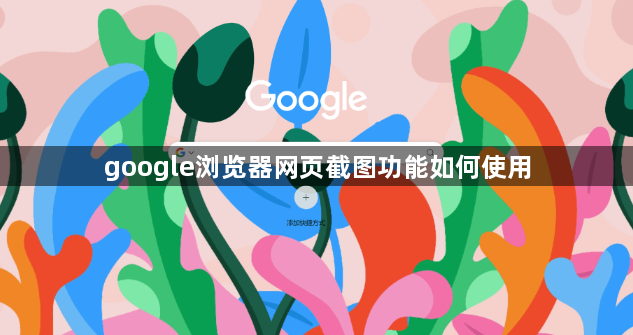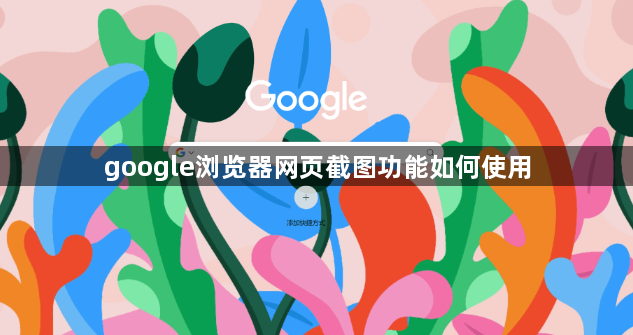
以下是Google浏览器网页截图功能的使用方法:
1. 使用内置开发者工具截图
- 打开开发者工具:按下`F12`键或右键点击页面,选择“检查”选项,也可通过点击右上角的三个点图标,选择“更多工具”>“开发者工具”来打开。
- 启用设备模式工具栏:在开发者工具窗口的右上角,点击像手机和平板的小图标,切换到设备模式工具栏。
- 进行截图:在设备模式工具栏中,点击相机图标。若需截取整个页面,点击后选择“捕捉全页面”;若只需截取部分页面,可在页面上拖动鼠标选择需要的区域后松开鼠标完成截图;若希望捕捉特定的DOM节点,可在元素面板中右键点击该节点,然后选择“捕捉节点截图”。
- 保存和管理截图:截图完成后,浏览器会自动下载图片文件,可将其保存到本地电脑的指定位置,建议为每次截图设置包含日期和时间等信息的有意义的文件名。
2. 使用扩展程序增强截图功能
- 安装扩展程序:在Chrome网上应用店中搜索如“Awesome Screenshot”“Nimbus Screenshot”等截图扩展程序,点击“添加到Chrome”进行安装。
- 使用扩展程序截图:安装完成后,点击浏览器工具栏中的相应图标,选择所需的截图模式,如全页面截图、区域截图等,然后按照提示完成截图,还可进行编辑和保存操作。
3. 使用系统自带截图工具(以Windows和macOS为例)
- Windows系统:按下`Win+Shift+S`,屏幕变暗后可选择截图区域,截图完成后图片会复制到剪贴板,可粘贴到任何地方,也可打开“截图和草图”应用进行保存。
- macOS系统:按下`Command+Shift+4`,然后拖动鼠标选择截图区域,截图会自动保存到桌面;也可使用`Command+Shift+5`打开截图工具,选择不同的截图选项和保存位置。
总的来说,通过以上步骤和方法,您可以在电脑上灵活应对google浏览器网页截图的需求,提升浏览体验。